Windows10系统电脑鼠标乱动不受控制的解决方法
时间:2021-09-12 15:50:12来源:装机助理重装系统www.zhuangjizhuli.com作者:由管理员整理分享
近日有Windows10系统用户来反应,在使用电脑时发现重装了系统之后就会发现电脑鼠标不能控制了,在整个屏幕中乱跑,根本用不了,这是怎么回事呢?对于这个问题该怎么处理这种情况呢?其实检测是不是鼠标的驱动程序没有正常安装,如果鼠标驱动不匹配或者没有升级,也会出现光标乱跑的现象。对于这个问题,就来介绍一下电脑鼠标乱动不受控制的解决方法吧。
第一种解决方法:
1、下载一个驱动精灵软件进行硬件检测,该软件会自动检测出有异常或者需要升级的驱动程序,并提供升级/安装/修复的功能;
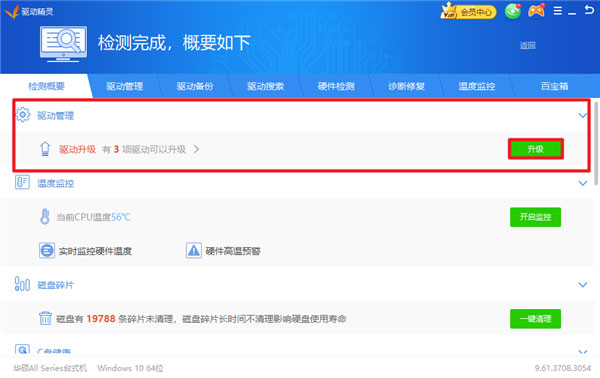
第二种解决方法:
1、检测一下是不是鼠标本身的问题。将鼠标插入到其他电脑上试试,看看会不会出现光标乱跑的情况。如果依然出现,就需要重新更换一个新的鼠标了;
第三种解决方法:如果不是鼠标本身的问题,那么很有可能是设置的问题
1、首先,在电脑桌面上右键点击此电脑,在选择管理,在打开计算机管理界面;
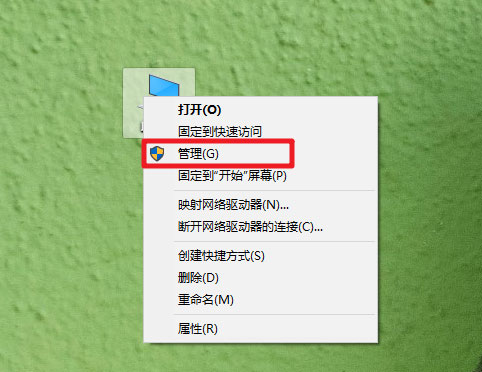
2、然后,在左侧栏依次展开任务计划程序,在选择任务计划程序库,在点击Microsoft,在选择Windows;
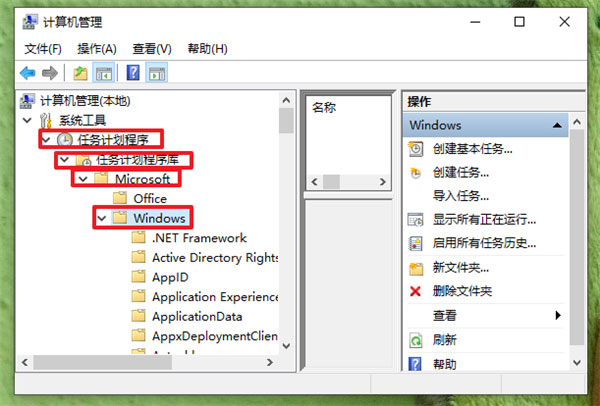
3、在Windows下找到TPM文件,在点击它,最后再设置为禁用即可。
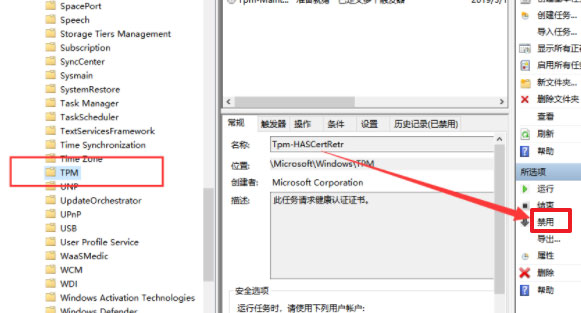
以上就是有关于电脑鼠标乱动不受控制的解决方法就介绍到这了,如果以后用户也遇到这样的问题,不妨按照教程去解决操作吧,希望这个教程对大家有所帮助。
第一种解决方法:
1、下载一个驱动精灵软件进行硬件检测,该软件会自动检测出有异常或者需要升级的驱动程序,并提供升级/安装/修复的功能;
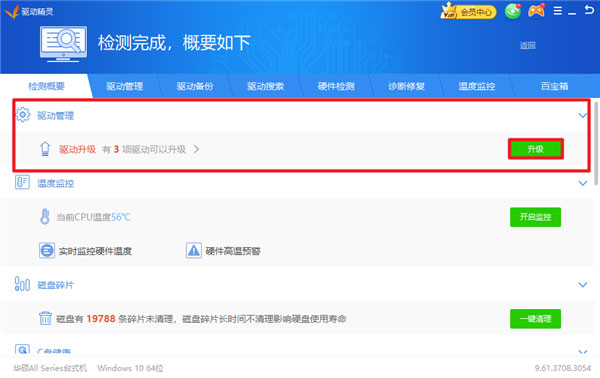
第二种解决方法:
1、检测一下是不是鼠标本身的问题。将鼠标插入到其他电脑上试试,看看会不会出现光标乱跑的情况。如果依然出现,就需要重新更换一个新的鼠标了;
第三种解决方法:如果不是鼠标本身的问题,那么很有可能是设置的问题
1、首先,在电脑桌面上右键点击此电脑,在选择管理,在打开计算机管理界面;
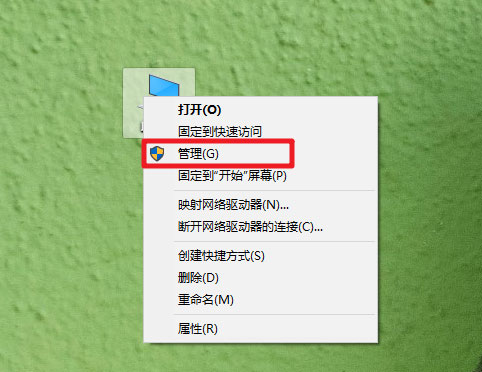
2、然后,在左侧栏依次展开任务计划程序,在选择任务计划程序库,在点击Microsoft,在选择Windows;
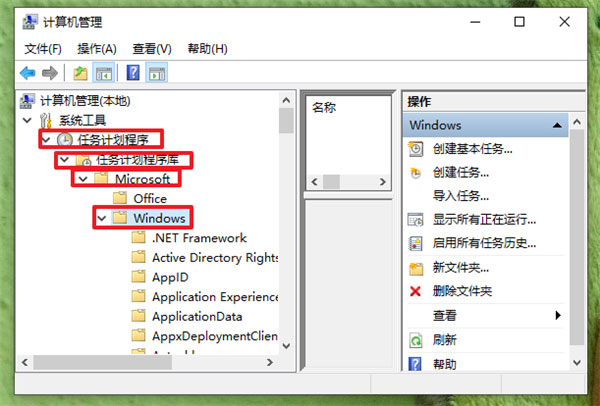
3、在Windows下找到TPM文件,在点击它,最后再设置为禁用即可。
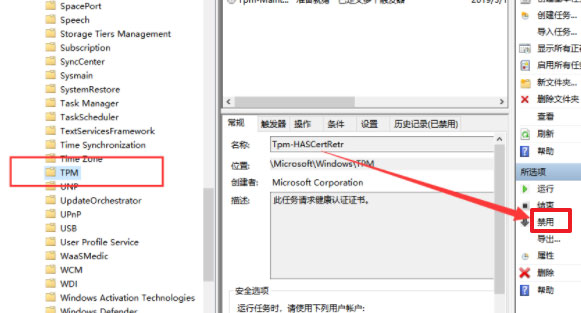
以上就是有关于电脑鼠标乱动不受控制的解决方法就介绍到这了,如果以后用户也遇到这样的问题,不妨按照教程去解决操作吧,希望这个教程对大家有所帮助。
分享到:
